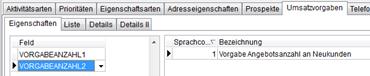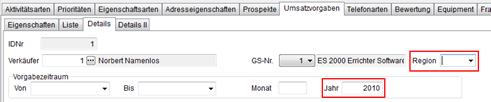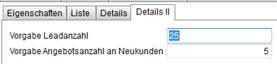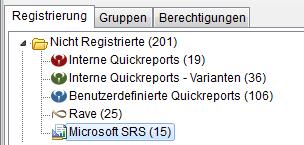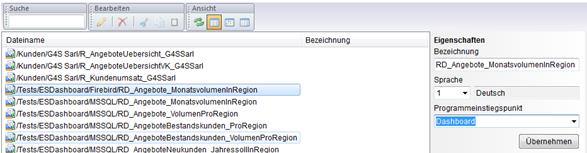Einstellungen
Grundsätzlich ist es erforderlich, dass als Datenbankserver der MS SQL Server installiert und die MS Reporting Services eingerichtet sind.
Diese Einrichtung des MS SQL-Servers und der sollte bereits durchgeführt sein, zum Beispiel von ihrem Administrator.
Damit Reports im Webdashboard angezeigt werden können, wird die Lizenz esweb Report benötigt.
Damit der Benutzer Reports im Reportauswahldialog auf der Startseite sieht , ist es erforderlich, dass die Reports für den Programmeinstiegspunkt Dashboard zu registrieren sein und nach der esoffice Reportberechtigungslogik für den angemeldeten Benutzer sichtbar sein.
Siehe auch Report - Registrierung.
Um das Dashboard verwenden zu können, sind folgende Einstellungen notwendig.
Einstellungen im esoffice
Reportserver Adresse (URL)
Unter Einstellungen | Allgemein | Parameter I - Bereich 'Reports' ist es notwendig, dass unter Microsoft Reporting Services die aktive Webdienst-URL) zum Report-Server (Microsoft Reporting Services) eingetragen wird.
Nicht die URL der graphischen Benutzeroberfläche sollte eingetragen werden, sondern die tatsächliche URL zu dem Reportserver. Diese Einstellungen sollten vom jeweiligen Administrator vorgenommen werden.
esweb Basis URL
Tragen Sie unter Einstellungen | Allgemein | Sicherheit - Bereich 'esweb' die Basis-URL zu Ihrer esweb-Installation ein
Es sollte die Basis / Root URL zum esweb eingegeben werden inklusive Protokoll.
https://meinedomain.de/esweb
Windows Anmeldung
Um sich beim Microsoft-Report-Server anzumelden, sind zusätzlich unter Einstellungen | Allgemein | Sicherheit - Bereich 'Dienst' - Windows Anmeldung die Anmeldeinformationen eines Windows Domänen-Benutzers einzutragen.
Wird hier kein Benutzer eingetragen, erfolgt die Anmeldung mit den Anmeldeinformationen des aktuellen Windows Benutzers.
Umsatzvorgaben
Einige Dashboard-Reports greifen auf die Umsatzvorgaben zu, die Sie im esoffice hinterlegen können. Diese Umsatzvorgaben können im Dashboard als zusätzliche Referenzwerte mit angezeigt werden.
-
esoffice starten
-
Öffnen Sie im Menü den Punkt Einstellungen | Referenzen - Office | CAS-Referenzen | Umsatzvorgaben
-
Wählen Sie das Unterregister Umsatzvorhaben | Eigenschaften aus.
-
Tragen Sie folgende Zuordnungen ein:
VorgabeAnzahl1 = Anzahl Leads
VorgabeAnzahl2 = Anzahl Angebote an Neukunden
-
Wechseln Sie auf das Unterregister Einstellungen | Referenzen - Office | CAS-Referenzen | Umsatzvorhaben | Umsatzvorgaben und legen Sie einen neuen Datensatz mit folgenden Angaben an:
Jahr = aktuelles Jahr
Region = leer
-
Wechseln Sie auf das Register Einstellungen | Referenzen - Office | CAS-Referenzen | Umsatzvorgaben | Details II und hinterlegen die Anzahl Leads
-
Einen neuen Datensatz anlegen und unter Einstellungen | Referenzen - Office | CAS-Referenzen | Umsatzvorgaben | Details folgende Werte eingeben:
Jahr = aktuelles Jahr
Region = entsprechende Region
-
Danach auf dem Register Einstellungen | Referenzen - Office | CAS-Referenzen | Umsatzvorgaben | Details II wechseln und dort den Wert für Anzahl Angebote an Neukunden füllen.
Wiederholen Sie die Schritte 7 und 8 ggf. für weitere Regionen
Bestandskunden / Neukunden
Zwischen Bestands- und Neukunden wird durch die Anlagenkategorie des Angebots unterschieden.
Anlagenkategorie 1 = Neukunde
alle weiteren Anlagenkategorien sind Bestandskunden.
Konfiguration - Reports
Als Vorgabe werden diverse Reports für das Dashboard mitgeliefert. Es ist erforderlich diese Basisreports einmal für den Gebrauch im esoffice zu registrieren.
Kopieren Sie die Basisreports auf den Microsoft Reporting Server, hierbei spielt es keine Rolle in welchem Ordner die Reports abgelegt werden.
Die Registrierung der Reports erfolgt über den Menüpunkt
Anschließend öffnen Sie die Reportverwaltung und klicken auf dem Register Registrierung auf Nicht Registrierte und wählt dort den Eintrag Microsoft SRS aus.
Auswahl der nicht registrierten Reporte
Auf der rechten Seite werden die im Vorfeld kopierten Basisreports zur Auswahl für die Registrierung angezeigt.
Durch einfaches Klicken auf einen dieser Reports erweitert sich die Ansicht rechts um die jeweiligen Reporteigenschaften.
Festlegung der Reporteigenschaften
Für jeden Report, der im Dashboard Verwendung finden soll, wählen Sie den Programmeinstiegspunkt Dashboard aus.
Klicken Sie auf Übernehmen, es werden die registrierten Dashboard-Reports angezeigt.
Nun ist dieser Report für das Dashboard hinterlegt, kann aber noch nicht verwendet werden. Dafür ist es noch erforderlich eine Reportvariante auszuwählen.
Bei den Microsoft Reports stehen keine Varianten zur Verfügung, es steht nur ein Report pro Datei zur Auswahl. Im unteren Bereich der verfügbaren Reportvarianten legen Sie über den Navigator einen neuen Datensatz an. Es wird automatisch eine Reportnummer vergeben. Klicken Sie das Eingabefeld Report, es wird ein Auswahlfeld für die Reportvariante angezeigt.
Wählen Sie die eine zur Verfügung stehende Variante des Basisreports aus und speichern Sie die Änderung.
Anschließend können Sie die Berechtigungen für die Auswertung bearbeiten. Der registrierte Report steht im Dashboard zur Anzeige bereit.
Um Reportdateien im Dashboard bearbeiten zu können, ist die Berechtigung Dashboard bearbeiten erforderlich.
Sollen mehrere Reports registriert werden, wiederholen sie die oben angegebenen Schritte für jeden Report.